あ,どうも,僕です!!
つか〇です!!
「携帯料金安くならないかなー?」
「格安Simってどうなの?繋がりにくいんやない?」
「なんか不安...」
って思ってましたつか〇ですが,この度三大キャリア(docomo)から乗り換え,ついに格安Simにしました!!
最近話題の「楽天モバイル×mineo」の併用です!
結論から言うと,
「家にwi-fi(ホームルータ等)があって,外でYotubeやInstagramを見ないなら乗り換え必須」
といった感じです.
なんてったって値段が安い!!
月々1300円弱でスマホ料金を抑えられます.
今回は二ヶ月ほど使って分かったメリット,デメリットとその手順,注意点を詳しく紹介したいと思います.
(今回はAndroid編としてGoogle pixel6 Proを使いました.大まかな方法はどの機種でも同じだと思います!!違う機種の方でもぜひ参考にしてください.)
メリット,デメリット
メリット
メリットとしては,
①安い
②ほぼストレスなく使える
③通信制限を気にしなくてよい
の3点ですかね.
①安い
一つ目は,なんといっても安さ!!
つか〇は,docomoで家族でシェアパックを使っていたので,元々3,000円ほどのスマホ料金でしたが,それよりも安い1,265円で月々利用できます.
元々5,000円~8,000円など払っていた方に取ったらものすごい節約効果になると思います.
利用しない手はないと思います.
②ほぼストレスなく使える
実際に使って,2ヶ月ほど経ちますが,大きな問題はありません.
これもmineoの回線は三大キャリアから借りているので,通信は安定していますし,今のところ通話も問題なくできています.
動画も見ることはできます.
ただ,「ほぼ」です.
その理由は,デメリットの方で説明したいと思います.
③通信制限を気にしなくてよい
こちらは,mineoのプランで3日10GBまでの制限はありますが,外でYouTubeを見たり,Instagramを見たり,NetfrixやAmazon Prime Videoを見たりなどを頻繁にしなければ問題なく過ごせます.
上記と矛盾しますが,少し見る分には全然超えません.
たくさん動画を見たいときは,Wi-Fiのある環境で見る,Wi-Fi環境で動画をダウンロードしていつでも見れるようにしておくなど対策を取っておけば,制限を超えることはほぼないと思います.
日頃自分がどれくらい使ってるか確認して,外で使わないなと思ったら,乗り換えてみてもいいと思います.
デメリット
デメリットとしては,
①乗り換えが面倒
②若干の通信の遅さを感じる
③電話対応に神経使う
です.
①乗り換えが面倒
一番のデメリットは,これかと思います.
解約手続きして,登録して,登録して,設定して...という煩わしさはあります.
少しでも,その煩わしさを取り除くべく,本記事では手順も掲載してありますので,ぜひ参考にしてみてください.
ただ,これさえ乗り切れば,浮いたお金でちょっと贅沢なランチや贅沢な晩酌,趣味に使えるお金が増えるなどのメリットも生まれます!!
いけそうだなと思ったら挑戦してみましょう!!
②若干の通信の遅さを感じる
やはり少しは,遅いなと感じることもあります.
画像が多いサイトや,容量の大きい画像ファイルがあるサイトは遅く感じます.
今回,mineoのパケット放題Plusというサービスを使うんですが,そのサービスでの通信速度は最高で1.5Mbpsです.
「1.5Mbps...は?」
って感じの人も多いので,mineoでの利用感を公式に載せていますので参考にしてみてください.

つか〇的には,「たしかにそんな感じやな~」って感じです.
「時々遅い」くらいです.
ちなみに,三大キャリアでの通信制限がかかった時は128kbpsとなっています.
10倍ほど早いのが今回の特徴になっています.
かなり違います!だいぶ早いです!!
「時々遅いのすらイヤだ!!」って方にはお勧めはしません.
③電話対応に神経使う
電話の回線は楽天モバイルのアプリである楽天Linkを使いますが,発信時に気を使います.
着信は設定で,楽天Linkで出ることができたのですが,かけなおすときに通知をそのままタップして発信して,通話料を取られました...
この対策は,楽天Linkからちゃんとかけなおすことです.
着信は楽天Linkにあるので,そこからかけなおしましょう...
向いている人,向いていない人
向いている人
以上から,今回の楽天×mineoに向いている人は,
・普段スマホは使う(通信料2~10GBくらいは行っちゃうかな~)
・家にWi-Fiある
・動画を外で見ない
・ゲームもしない
といった方には向いていると思います.
向いていない人
一方で,向いていない方は,
・普段スマホを使わない,あるいは,ヘビーユーザー(仕事で使うなど)
・外で動画を見る,アップロードする
・少しの遅延もストレスになる
といった方には向いてないと思います.
普段スマホを使わない方は,逆にもっと格安のプランにした方がよいと思われます.
例えば,月1GBも通信量いかないなら,楽天モバイルを1GBまでに制限にして無料で使うなど.
ただ,気になる方は一度試してみるのもありだと思います!!
乗り換え手順
⓪スマホを決めておく,用意する
まずは,どのスマホにするかを決めましょう.
前提条件として,デュアルSIMに対応しているスマホが必要です.
「何それ...?」
って方は,「デュアルSIMとは?種類やSIMやメリット・デメリットなどを紹介!」をご覧ください.
まず,SIMカードとは,スマホを利用する際に電話や通信を可能にしてくれるものです.
そのため,SIMカードには電話番号や通信回線に必要な契約情報などが付与されます.
今まででしたらこのSIMカードは一つしか入れられませんでした.
しかし,技術の進歩?利用用途の拡大?により今では二つのSIMカードを一台のスマホに搭載できます.
これができるようになったおかげで,回線の契約を二社からすることができ,複数のスマホを持たなくてよくなりました.
また,今回は,Google pixel6 Proを使っての乗り換えで, 「e-SIM」と「物理SIM」での乗り換えを行いました.
最近のほとんどのデュアルSIM対応スマホは「e-SIM」と「物理SIM」でデュアルSIMに対応していると思います.
「e-SIM」,「物理SIM」については,手順の中で説明しますので,概要だけ掴んでおきましょう!
おおよそ,iPhone12以降くらいの世代のスマホは大体対応しているのかなっていう印象です.
(つか〇もスマホの種類についてはにわかです...)
つか〇はこの辺りは疎いので,必ず使おうとしているスマホがデュアルSIMなのかは確認しましょう!!
では,実際に手順に移っていきたいと思います.
①mineoを申し込む
まずは,物理SIMが必要なのでmineoで先に申し込みましょう.
早速出てきました物理SIMですが,その名の通り「物理的なSIMカード」です.
スマホの横っちょにSDカード以外の差込口ありますよね?
それがSIMカードです.
今回,mineoでは物理SIMカードを申し込みます.
こちらは実際にSIMカードが届きますので,申し込んでから遅くても1週間ほどかかります.
(つか〇は,4日ほどで届きました.)
申し込みは,こちらからどうぞ.
まずは,下記のように右上の「お申し込み」をクリックします.
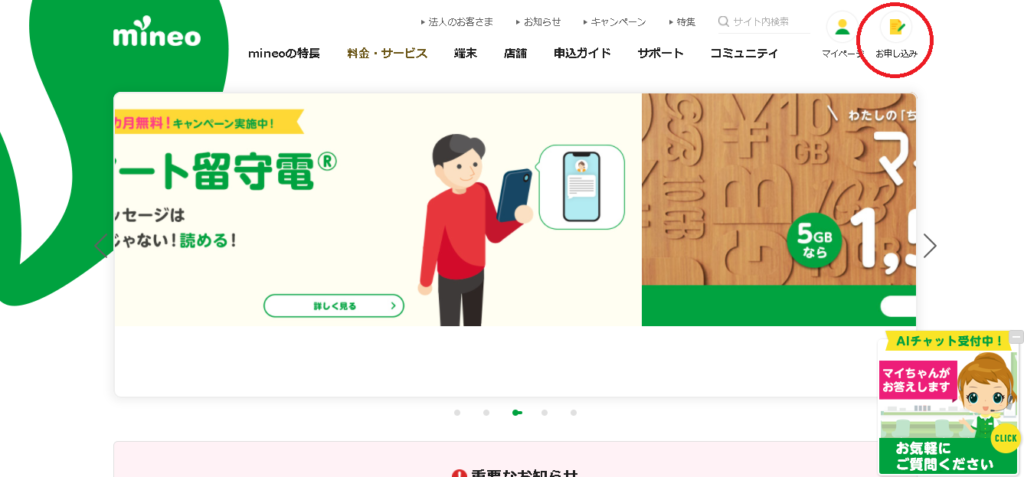
すると,下記ページに飛びますので,それぞれ確認して,「お申込み手続きへ」をクリック.
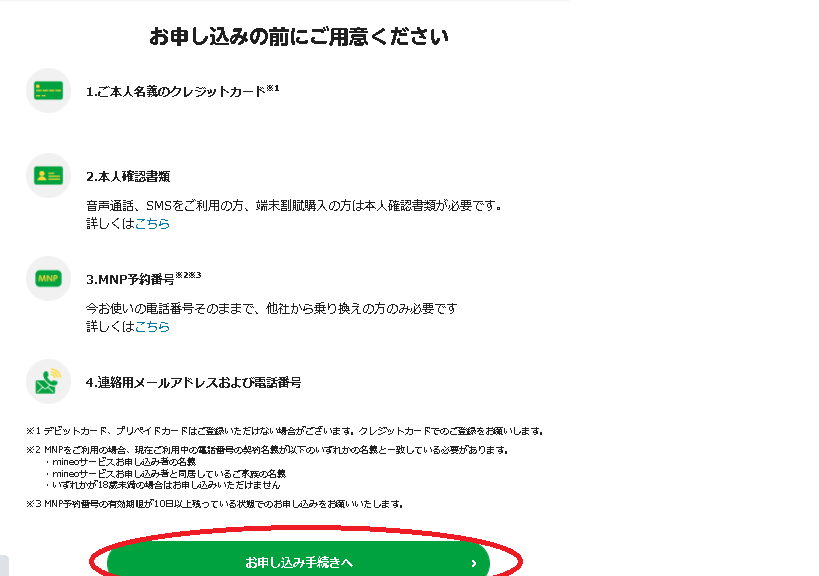
以下のような画面になりますので,下記画像を参考に選択してください.
ここで注意ですが,「データ使い放題サービスを選ぶ」では,必ず「パケット放題Plus」を選択してください.
これを選ばないと,今回の最大のメリットである「低速通信無制限」が利用できません.
※3日で10GBの縛りはありますが...
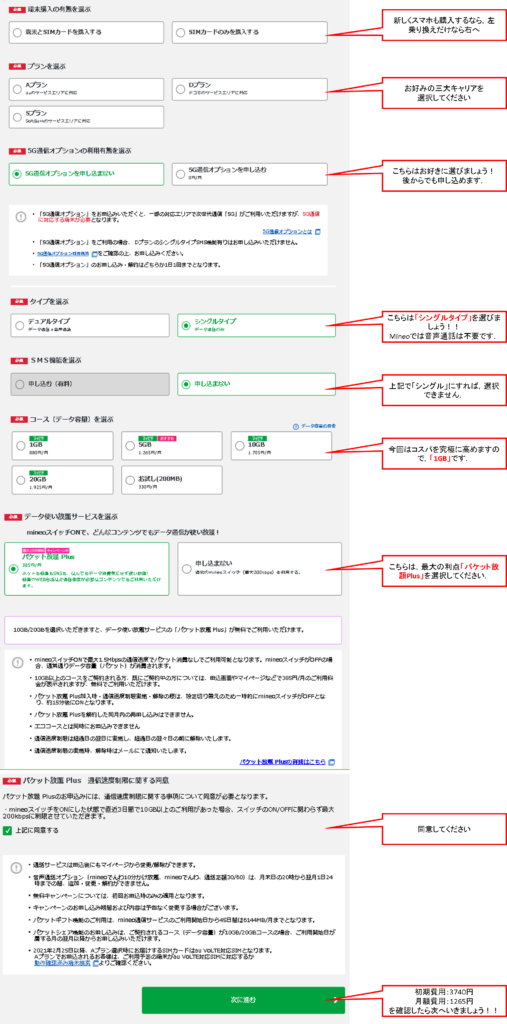
次へ進むと,スマホも購入する方はスマホを選んでください.
ここは省略します...
続いて,オプションサービスを選択しますが,基本的にはナシで進めます.
気になるオプションがあれば申し込んでみましょう.
次に,mineoのIDであるeoIDを新規登録をします.
ここでもう一つの注意です!
mineoの申し込みですが,通常通り行うと契約事務手数料みたいなのが3,000円ほど取られちゃいます.
しかし,Amazonでエントリーコードを購入すれば,数百円で済みます.
下記の欄に購入したエントリーコードを入れましょう!!
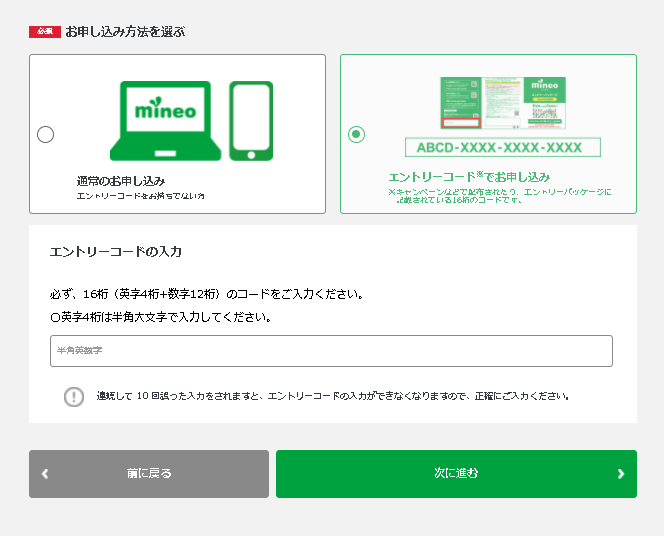
ここはつか〇が唯一できなかったことなので,ぜひ皆さんはやってみてください.
かなりお得です!!
あとは,必要な情報を記入していって,SIMカードが届くまで待ちましょう!!
②契約中の携帯会社(今回はdocomo)からMNP予約番号を発行
続いて,現在契約中の携帯会社から電話番号の引継ぎを行います.
いわゆる「MNP予約番号の発行」ってやつです.
今回,つか〇はdocomoに契約していたので,docomoからMNP予約番号を発行しました.
三大キャリア各社がネットでMNP予約番号を発行できるようになっているようです.
以下のサイトに各社のMNP予約番号の発行手順が記載されていますので,参考にしてください.
【全キャリア別】MNP予約番号の取得方法。手数料と手段を比較してみた
大まかな注意点としては,
有効期限があること
くらいですかね.
そこだけ確認して,注意しておきましょう!!
で,今回,つか〇が苦労したのが,MNP予約番号の発行でした.
ネットでできると思い込み,後回しにしていると,なんと,
ドコモ光と合わせて契約していると電話での問い合わせしかできない
とのこと.
通常はmy docomoからMNP予約番号を発行できるんですが,ドコモ光と併せて契約していたり,家族とシェアパックを契約していたりなど,他の要因でネットでだけではできない可能性があります.
ですので,あらかじめネットだけでMNP予約番号を発行できるかどうかを確認しておきましょう!!
電話問い合わせの時間帯が決まっているので,平日の夜に電話しようとすると,時間外でできないかもしれません.
会社員の方で,日中時間が取れない方は休日に確かめておいた方がよいでしょう.
かく言うつか〇は乗り換え直前でそれで手こずってしまい,即日できず,やむを得ずmineoから設定を行いました...
③mineoから設定
上記の通り,やむなしmineoから設定してネットワーク回線だけ使えるように設定を行いました.
他の楽天モバイルとmineoの併用を紹介しているサイトでは,楽天モバイルからの設定が先ですが,mineoから設定しても大丈夫です!!
手順としては,
①スマホのにあったSIMのサイズにSIMカードを切り取る
②スマホにSIMカードを挿入
③mineoから送付されるマニュアル通りに設定を行う
です.
ここで少し難しいのがAPN設定です.
詳しくは説明しませんが,要はネットワークをつなげる設定です.
Android端末とiPhoneで操作が異なるので注意が必要です.
(iPhoneだとWi-Fiが必要?)
以下のサイトでわかりやすく説明してくださってますので,参考にしましょう!!
【画像つき】マイネオの初期設定の手順を徹底解説|mineoのAPN設定・ネットワーク設定方法
また,mineoでも,設定方法が記載してありますので,以下を参考にしてください.
ネットワーク設定(Android,Windows端末)
ネットワーク設定(iOS端末)
楽天モバイルへ転入
まず,楽天モバイルの申し込みを行います.
下記バナーとリンクから申し込みができます.
あるいは楽天モバイルアプリをインストールしましょう
詳しい手順は,楽天モバイルで進めながら確認していきましょう.
具体的な方法は下記サイトが参考になります.
【楽天モバイル】MNPで楽天モバイルのeSIMを契約してみた
今回の注意点としては,
e-SIMを申し込むこと
です.
mineoでは物理SIMでしたが,楽天ではe-SIMにします.
そのため,即日で楽天の回線を使うことができます.
開通の方法は,上記サイトでも説明していますが,楽天モバイルの公式サイトや申し込み時にメールで送られてくるガイドブックをダウンロードしてそれらを参考に進めましょう.
eKYCでお申し込みいただいた方の楽天回線(eSIM)開通方法
Wi-Fiが必要ですが,できない方は,乗り換え前のネットワークがつながっている方(古い方)からもできるみたいです.
もしかしたら,mineoを先に開通していれば,問題なくできるかもしれません.
楽天Link設定
こちらは,今回最大の利点である通話料金無料にするための手続きです.
ていっても,ただアプリをインストールして設定を行うだけです.
上記,楽天モバイルの公式サイトを参考に進めていきましょう.
また,こちらも楽天モバイル契約時にメールで送られてくるガイドブックの後半に記載があります.
それに従って設定を進めましょう.
主回線と通話の設定
ここが今回の肝となる部分ですが,主回線はmineo,通話,SMSは楽天にします.
主回線はmineoのパケット放題Plusを使い,電話は楽天Linkをすることで,スマホ料金1,300円弱でほぼストレスなく使うことができます.
今回,つか〇の方法では,後で楽天モバイルの設定をしたせいか,楽天に回線を持っていかれますが,後で変更可能ですので安心してください.
一応,切り替え方法はmineoのマニュアルに載っており,最初に設定した通りの手順を行えば切り替えはできます.
切り替え方法は以下のサイトを参考にしてみましょう.
iPhone:楽天モバイルでiPhoneの回線(主回線・副回線)の切り替え手順を解説
Android:【Android】デュアルSIM時に接続するネットワークを切り替える方法 – 物理SIM×2、物理SIM×eSIM
また,機種によってはAPNの設定が必要かもしれません(mineoのマニュアルに載ってたかも...?)ので,以下のサイトを参考にしてみてください.
iPhone:iPhoneでAPN設定する方法 ポイントはAPN構成プロファイルのインストール
Android:AndroidスマホでAPN設定する方法 格安スマホ・格安SIMの機種変更で必要になる「APN設定」とは?
これで設定完了です!!
お疲れさまでした!!
まとめ
以上,楽天モバイル×mineoの併用プランについて解説しました.
これを機に皆さんの家計が楽になることを切に願っております.
みんなで豊かな未来へ突き進んでいきましょー!!!

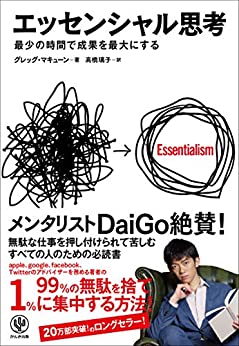
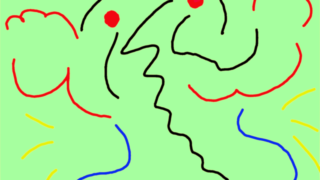
コメント